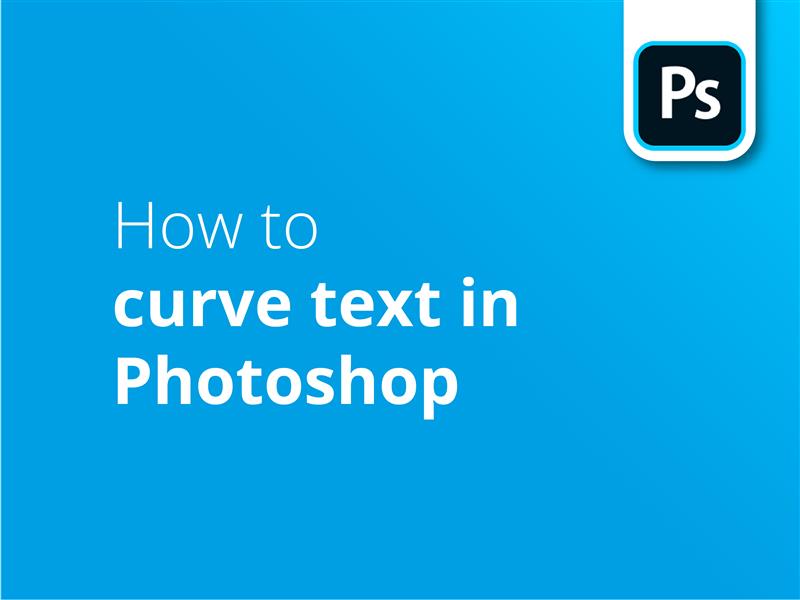Текстът и изображенията винаги са вървели ръка за ръка в търговския дизайн. Понякога, ако искаме тези два елемента да работят заедно, може да е ефективно да манипулираме текста така, че да следва графичен елемент в изображението.
Ако искате да постигнете такъв ефект в Adobe Photoshop, нашето видео ръководство ще ви покаже няколко начина за това.
Два начина за изкривяване
Във видеоклипа първо ще ви покажем как да използвате инструмента Warped Text Tool, за да позволите на текста да следва редица предварително зададени ефекти на кривата.
Вторият метод включва проследяване на текст около форма, която сте създали сами във Photoshop.
Криви по поръчка
Във видеото е обяснено как този втори метод може да се използва за настройване на текста така, че да следва дори най-сложните персонализирани форми.
Ако готовото ви произведение е предназначено за печат, Solopress предлага изгодни цени и безплатна доставка до Великобритания.
Видео урок: Как да изкривяваме текст във Photoshop
Ако този урок ви е харесал, има цяла поредица, която можете да разгледате, когато се абонирате за нашия канал в YouTube тук:
Видео транскрипция
Как да изкривите текст във Photoshop
Това е бърз видеоклип с два метода за изкривяване на текст във Photoshop.
Има два основни метода, които предпочитам да използвам при извиване на текст във Photoshop. И двата са много лесни за изпълнение - първият, който ще разгледам, използва вградения инструмент и е чудесен за самостоятелен текст. Вторият е добър за изкривяване на текст около обекти като този.
Метод 1:
Първо, ще натисна инструмента за текст и ще направя слой с текст, на който ще пише каквото искам. Имайте предвид, че деформираният текст обикновено е разположен на по-голямо разстояние един от друг, така че настройте водещия текст на малко по-голям. Има малко Т с изкривена линия под него, което можете да щракнете, за да създадете изкривен текст. В този момент ще се отвори прозорец, който показва наличните опции за вашите извивки. Можете да видите, че текстът вече се е отворил за визуализация на стила по подразбиране "Дъга", но нека да преминем през това как изглеждат другите предварителни настройки. Можете да получите приблизителна представа от иконите на екрана за това как те коригират текста.
Дъга, долна част на дъгата, горна част на дъгата, арка, изпъкналост, долна част на черупката, горна част на черупката, флаг, вълна, риба, издигане, рибешко око, надуване, изстискване и усукване.
Промяната от хоризонтално на вертикално положение не води до завъртане на текста, а само до ефекта, който е приложен към текста. Нека разгледаме плъзгачите за изкривяване. Първо, плъзгачът Bend (Изкривяване) регулира интензивността на ефекта. Можете също така да отидете в минус, за да го инвертирате ефективно, както и да го обърнете. Хоризонталният влияе на отклонението на ефекта, преминаващо през цялата страна, а вертикалният - на отклонението на ефекта отгоре надолу.
Този метод за създаване на извит текст е най-лесен, тъй като използва вградения инструмент. Но също така е и доста елементарен - нека разгледаме малко по-усъвършенстван, но също толкова лесен процес, който ви позволява да направите това: //Текст, увит около форма//
Метод 2:
Изберете инструмента елипса и създайте елипса, подобна на тази. Натиснете инструмента за текст и задръжте мишката върху ръба на формата, а курсорът ви трябва да се превърне в курсор за текст с пунктирана линия под него. Щракнете върху него и ще можете да пишете около тази създадена от вас елипса. Но какво ще стане, ако искаме да направим текстова пътека около определена форма?
Избирайки инструмента перо, ще създадем форма около този обект. За да изглежда текстът изчистен, уверете се, че няма твърде много ъгли. Дори да изглежда, че пътищата, които създавате, не съвпадат съвсем с обекта, ако има твърде много ъгли, текстът ще изглежда разбъркан.
В горния ляв ъгъл щракнете върху "Shape", за да създадете форма от направените пътеки. След това можете да направите същото, както при елипсата - щракнете върху инструмента за текст и изберете ръба на формата. Както можете да видите, писането сега се увива около формата. След като въведете това, което сте искали, щракнете върху отметката в горната част и скрийте самия слой с формата. Перфектно.
Дайте ни лайк, ако това видео ви е помогнало, а за още съдържание за дизайн от Solopress се абонирайте по-долу.
Благодаря за гледането.